发布时间:2020-12-10 09: 23: 26
工作中我们常接触到不同种类的文档,但时间久了我们又会忘记该文档的级别,如是样稿?还是终稿?或是否需要保密?能否在打印文件时制作标记来归类文档呢?
此篇内容,小编将介绍PDF虚拟打印机 ——pdfFactory专业版如何设置文档页面的标记。
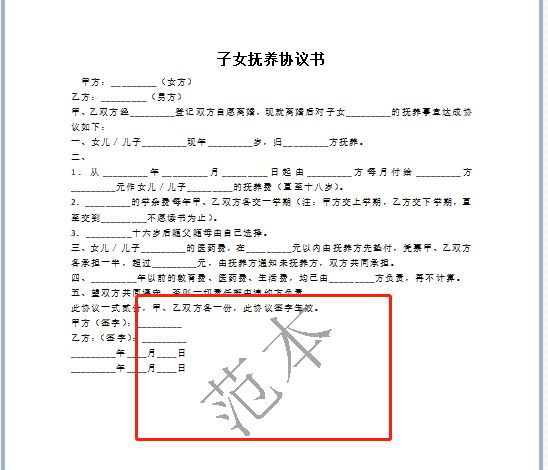
图1:标记“范本”文件
如图1,这是一份关于《子女抚养协议书》的范本,下面小编将演示此效果的制作方法。
一、打开PDF虚拟打印机
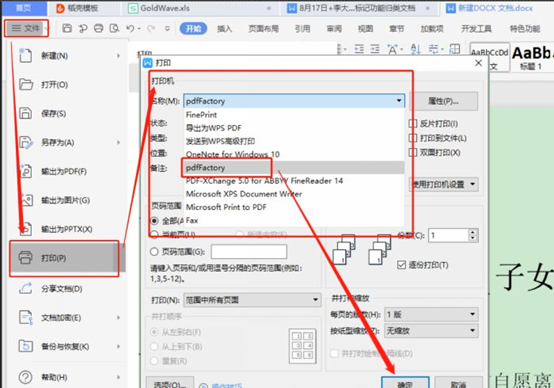
图2:打开虚拟打印机界面
首先,将《子女抚养协议书》打开,通过办公软件“文件——打印”路径启动打印设置弹窗,在打印设置弹窗“打印机”下拉框内选择“pdfFactory”,单击“确定”。
二、勾选“页面标记”
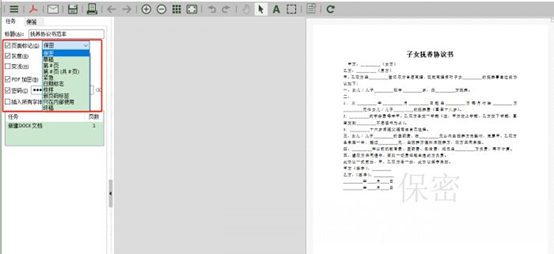
图3:勾选“页面标记”界面
打开pdfFactory专业版工作台,勾选左侧“任务”下方“页面标记”,可直接选择下拉框内标签。此处下拉框内,并没有图1中“范本”标签,需要自己制作。
三、“页面标记”的设置
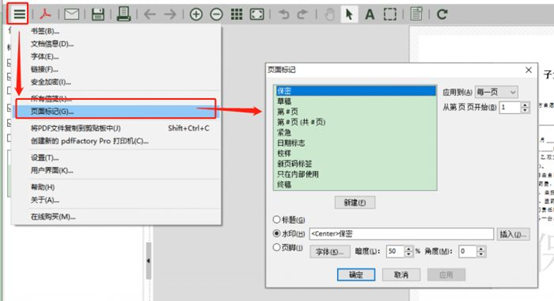
图4:打开设置弹窗界面
单击侧边下拉菜单中“页面标记”,打开页面标记设置弹窗。
1.新建标签
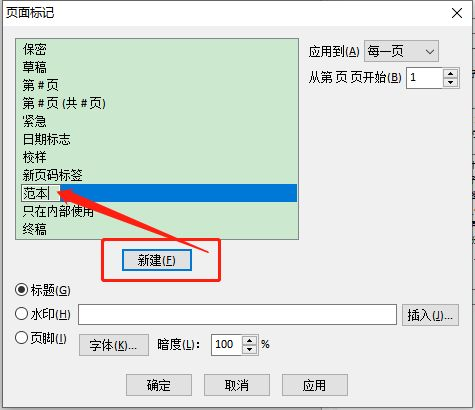
图5:新建标签界面
单击“新建”,标签区域内自动生成一个新标签,将新标签命名为“范本”。右键“范本”,可进行删除、重命名或制作副本等操作。如图6所示:
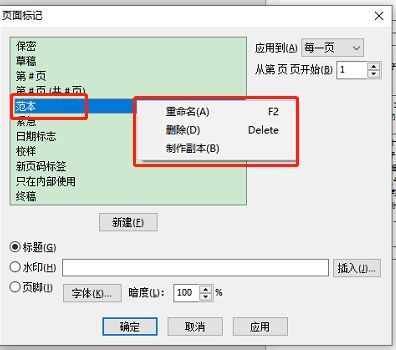
图6:编辑标签界面
2.设置水印
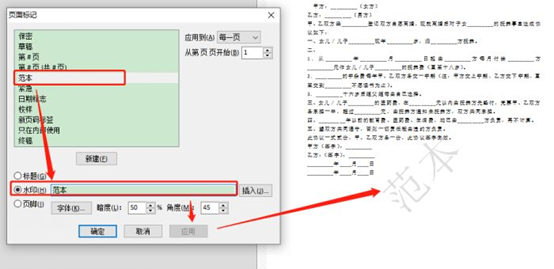
图7:设置水印界面
选中“范本”,选中“水印”,于“水印”输入框位置再次输入“范本”,单击应用,pdfFactory专业版“预览”窗内文件会增加银灰色“范本”字样。
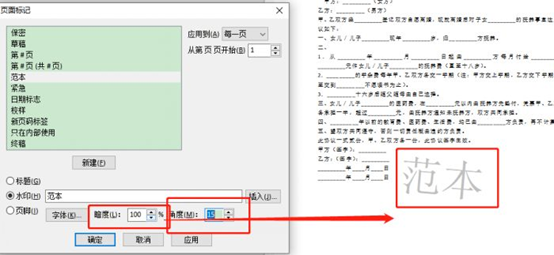
图8:暗度与角度设置界面
图8中暗度的设置为“范本”显示时颜色的深浅度,最大数值为“100”,颜色较深。最小值为“0”,将不再显示水印内容;角度则设置“范本”在文档中显示时的倾斜情况,最大数值为“360”,即“范本”正旋转一周。最小值为“-360”,即“范本”逆旋转一周。数值为“0”时,“范本”水平显示。
3.设置应用范围
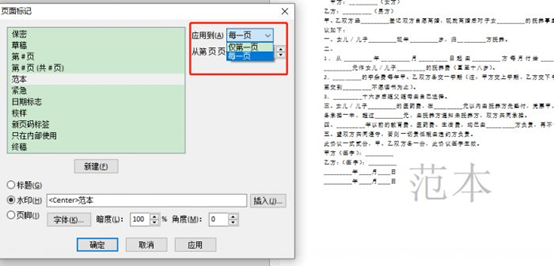
图9:设置应用范围界面
“范本”的应用范围分两种,一种是仅第一页显示,适用于仅一页的文件或需装订成册的文件。另一种是每一页均显示“范本”二字,适用于不能具备法律效力的演示文件。
设置完毕,单击“确定”,文档的页面标记完成了,便可以打印文件了。
此篇内容,小编简单介绍了使用PDF虚拟打印机 ——pdfFactory专业版的“页面标记”功能分类文件的操作教程。
更多实用技巧,请持续关注pdfFactory中文网站。
作者:李大山
展开阅读全文
︾
读者也喜欢这些内容:

pdffactory打印怎么设置 pdffactory打印pdf是旋转的怎么办
pdfFactory虚拟打印机可以完成pdf文件的合并、拆分、添加页面标识、页面排序、页面删除等操作,能够满足工作中的各种需求,是我们工作和学习过程中的得力助手。下面就来介绍一下pdffactory打印怎么设置,pdffactory打印pdf是旋转的怎么办的相关内容。...
阅读全文 >

pdffactory打印怎么设置 pdffactory打印pdf是旋转的怎么办
pdfFactory虚拟打印机可以完成pdf文件的合并、拆分、添加页面标识、页面排序、页面删除等操作,能够满足工作中的各种需求,是我们工作和学习过程中的得力助手。下面就来介绍一下pdffactory打印怎么设置,pdffactory打印pdf是旋转的怎么办的相关内容。...
阅读全文 >
.png)
pdffactory pro怎么激活 pdf虚拟打印机怎么注册
要获得使用pdfFactory全部功能的权限,唯一的方法就是激活软件。用户可以在已获取正版注册码的前提下,通过以下三种方式激活软件。...
阅读全文 >

pdf打印出来的内容变得很小怎么办 pdf打印出来很模糊怎么办
pdf文档打印是工作中经常会进行的操作,但有时打印会遇到很多问题,如页面大小设置、页面排版等。此时,我们就可以用pdfFactory pro来帮助我们来预览打印效果,及时调整页面以达到更好的效果。接下来,就来分享一下pdf打印出来的内容变得很小怎么办,pdf打印出来很模糊怎么办。...
阅读全文 >